요약: 네, iCloud는 충분한 iCloud 저장 공간이 있는 한 사용자가 메시지를 백업할 수 있도록 허용합니다. 백업이 완료되면 동일한 iCloud ID를 사용하여 모든 iOS 기기에서 동기화된 문자 메시지에 접근할 수 있습니다. 일반적으로 문자 메시지는 첨부 파일이 많지 않은 한 공간을 거의 차지하지 않습니다.
스마트폰은 연락처, 문자 메시지 등 방대한 양의 개인 데이터를 저장하기 때문에 일상생활에 매우 중요합니다. 이러한 데이터를 보호하기 위해 Apple은 iPhone 데이터를 백업하기 위해 iCloud를 만들었습니다. 그런데 한 가지 궁금한 점이 있습니다. iCloud는 메시지를 백업할까요? 그렇다면 iCloud에 메시지를 어떻게 백업할까요? 이러한 질문에 관심이 있다면 계속 읽어 답을 찾아보세요.
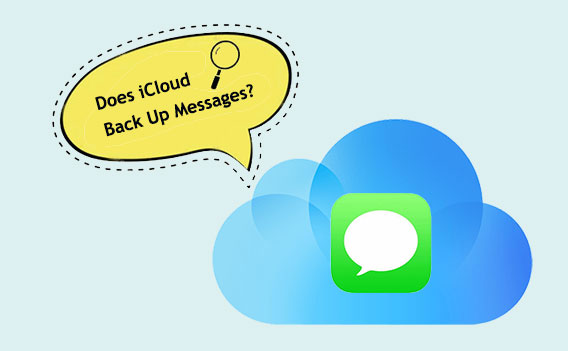
iCloud에서 메시지를 백업할 수 있나요? 간단히 말해서, 네, iCloud는 메시지를 백업하지만 몇 가지 고려 사항이 있습니다. Apple의 iCloud 백업에는 iMessage, SMS(단문 메시지 서비스), MMS(멀티미디어 메시징 서비스) 메시지가 포함됩니다. 이러한 메시지는 중요한 정보, 대화 또는 추억을 담고 있을 수 있으므로 많은 사용자에게 매우 중요합니다.
하지만 iCloud 백업에 메시지가 포함되더라도 무한정 저장되지는 않을 수 있다는 점에 유의해야 합니다. iCloud 저장 공간은 한정되어 있으며, Apple은 사용자에게 제한된 양의 무료 저장 공간을 제공합니다. iCloud 저장 공간이 가득 찬 경우, 기기에서 저장 공간을 확보하거나 추가 저장 공간을 구매할 때까지 새 메시지 백업이 중단될 수 있습니다.
iCloud가 SMS 메시지를 백업하나요? 이제 답을 아셨을 거라고 생각합니다. 그렇다면 iCloud로 메시지를 백업하는 방법을 알려드리겠습니다. 아래 단계를 따르세요.
iCloud에 메시지 보관 기능이 활성화되면 모든 메시지가 클라우드 서버에 자동으로 업로드됩니다. 하지만 iPhone에서 직접 메시지를 미리 보거나 선택할 수는 없다는 점에 유의하세요. 이 기능을 활성화하려면 다음 단계를 따르세요.
1단계. iPhone에서 "설정"을 엽니다.
2단계. 화면 상단의 "Apple ID"를 탭합니다.
3단계. "iCloud"를 선택하세요.
4단계. "메시지" 스위치를 켭니다.

iCloud에서 메시지 보관 기능을 활성화하면 동일한 Apple ID를 사용하는 모든 기기에서 전체 메시지 기록이 동기화됩니다. 한 기기에서 메시지를 삭제하면 해당 Apple ID에 연결된 모든 기기에서도 삭제된다는 점에 유의하세요. 또한, iCloud를 통해 온라인으로 메시지를 확인할 수는 없으며, 메시지 앱에서만 확인할 수 있습니다.
1단계. iPhone에서 "설정"을 엽니다.
2단계. Apple ID를 탭합니다.
3단계. "iCloud"를 클릭하세요.
4단계. "iCloud를 사용하는 앱" 목록에서 "iCloud 백업"을 찾아 켭니다.
5단계. 기기의 백업 프로세스를 시작하려면 "지금 백업"을 클릭하세요.

1: Mac 에서 iCloud 메시지를 보는 방법
Mac 에서 iPhone 메시지를 읽으 려면 동일한 Apple ID를 사용하고 iCloud에 메시지 보관함이 켜져 있는지 확인하기만 하면 됩니다. 설정이 완료되면 iOS 15 및 macOS Monterey 이상의 Apple 시스템 덕분에 메시지가 기기 간에 동기화됩니다.

2: iPhone, iPad 또는 iPod touch에서 iCloud에 저장된 메시지를 보는 방법
Apple은 iCloud 메시지를 파일처럼 직접 탐색할 수 없는 안전한 형식으로 저장하지만, iCloud 동기화가 활성화되면 모든 Apple 기기에서 메시지가 최신 상태로 유지됩니다.
다른 iPhone, iPad 또는 iPod touch에서 iCloud 메시지에 액세스하는 방법은 다음과 같습니다.
문자 메시지를 iCloud에 백업할 수 있을까요? 네, iCloud에 문자 메시지를 백업하는 방법 도 알아보았습니다. 하지만 앞서 언급했듯이 iCloud 저장 공간이 가득 차면 기기에서 새로운 정보 백업이 중단될 수 있습니다. iCloud 외에 문자 메시지를 백업하는 다른 방법이 있을까요? 이 섹션에서는 이 문제를 해결하는 데 도움이 되는 iCloud의 두 가지 대체 방법을 소개합니다.
Coolmuster iOS Assistant는 iPhone 데이터를 손쉽게 관리하고 백업할 수 있도록 설계된 강력한 데스크톱 도구입니다. 문자 메시지를 저장할 때, 이 소프트웨어는 안전하고 효율적이며 유연한 방식으로 대화 내용을 컴퓨터로 내보내고 백업하여 나중에 열람하거나 기록 보관할 수 있도록 합니다. Coolmuster 저장 공간을 확보하거나 중요한 대화 내용을 파일로 보관할 때에도 간편하게 작업을 처리합니다.
Coolmuster iOS Assistant의 주요 기능:
컴퓨터에 올바른 버전을 다운로드하세요.
iOS Assistant를 사용하여 컴퓨터에 메시지를 백업하는 단계별 가이드:
01. 올바른 버전의 소프트웨어를 다운로드한 후, 소프트웨어를 실행하고 USB 케이블을 사용하여 기기를 컴퓨터에 연결하세요. 컴퓨터에 팝업 창이 나타납니다. 기기에서 "신뢰" 옵션을 클릭한 후 "계속"을 클릭하여 계속하세요.

02 아래 스크린샷은 앱이 기기를 감지한 후의 기본 인터페이스를 보여줍니다. 간편하게 접근할 수 있도록 기본 인터페이스에 다양한 폴더가 배치되어 있습니다. "메시지" 폴더로 이동하여 더 자세한 파일 정보를 미리 확인하세요.

03. 미리 보는 동안 컴퓨터로 내보낼 메시지를 선택하세요. "내보내기" 옵션을 클릭하고 올바른 파일 출력 형식을 선택한 후 내보내기를 시작하세요.

비디오 튜토리얼:
메시지를 백업하는 또 다른 방법은 iTunes를 이용하는 것입니다. 이 방법은 메시지를 컴퓨터에 복사하는 과정입니다. 이 방법의 가장 큰 장점은 필요할 때만 백업하고, PC의 저장 용량이 iCloud의 무료 저장 공간보다 훨씬 클 가능성이 높기 때문에 추가 저장 공간에 대해 걱정할 필요가 없다는 것입니다. 아래 단계를 따르세요.
1단계. USB 케이블을 사용하여 iPhone을 컴퓨터에 연결하세요. 그런 다음 iTunes를 엽니다.
2단계. iTunes 창의 왼쪽 상단 모서리에서 장치 아이콘을 찾아 선택하세요.
3단계. 왼쪽 사이드바에서 "요약" 탭을 클릭하여 장치 요약 페이지에 액세스합니다.
4단계. "백업" 섹션에서 "지금 백업"을 클릭하여 백업 프로세스를 시작합니다.

중요한 문자 메시지를 실수로 잃어버리면 정말 속상할 수 있지만, 다행히 iCloud를 통해 안전하게 복구할 수 있습니다. 이 가이드에서는 iCloud 백업을 사용하여 삭제된 메시지를 복구하는 간단한 방법을 안내합니다. 다음의 간단한 단계를 따라 대화 내용을 되살리고 소중한 추억을 영원히 잃지 않도록 하세요.
1단계: iPhone에서 설정 앱을 열고 일반 > iPhone 전송 또는 재설정으로 이동합니다. "모든 콘텐츠 및 설정 지우기"를 탭하여 기기를 재설정합니다.

2단계: 기기가 재시작되면 설정 과정을 시작하세요. "앱 및 데이터 전송" 화면이 나타나면 iCloud 백업에서 복원하는 옵션을 선택하세요.

3단계: 메시지가 삭제되기 전에 만들어진 백업을 선택하세요. 백업을 복원하면 현재 iPhone에 있는 모든 내용이 해당 백업의 데이터로 덮어씌워진다는 점에 유의하세요.
4단계: 선택을 확인하고 프로세스가 완료될 때까지 기다립니다. 완료되면 삭제된 문자 메시지가 기기에 다시 표시됩니다.
iOS 데이터 복구 분야에서 iPhone Data Recovery는 iCloud 백업에서 삭제된 문자 메시지를 복구 하는 스마트하고 효과적인 방법을 제공합니다. 전체 백업을 복원하는 대신, 이 도구를 사용하면 필요한 메시지만 선택하여 복구할 수 있습니다. 심플한 디자인과 강력한 기능 덕분에 초보자도 쉽게 사용할 수 있습니다. 이 가이드에서는 소프트웨어를 사용하여 iCloud 백업에서 특정 메시지를 어려움 없이 복구하는 방법을 안내합니다.
iPhone 데이터 복구의 주요 기능:
iPhone 데이터 복구를 사용하여 iCloud에서 선택적으로 메시지를 복구하는 방법:
01 먼저 iPhone Data Recovery를 다운로드하여 설치하세요. 설치가 완료되면 프로그램을 실행하고 홈 화면에서 "iCloud에서 복구" 옵션을 선택하세요.
다음으로, Apple ID와 비밀번호를 사용하여 iCloud 계정에 로그인하세요. 걱정하지 마세요. 로그인 정보는 보호되며 개인 정보도 안전하게 보호됩니다.

02 로그인 후, "iCloud 백업"을 선택하고 "시작"을 클릭하면 iCloud 백업이 귀하의 계정과 연결됩니다.

03. 소프트웨어가 모든 iCloud 백업 파일을 표시합니다. 필요한 파일을 선택하고 "다운로드"를 클릭하세요.

04 "메시지" 폴더를 체크하면 소프트웨어가 iCloud 백업을 스캔하기 시작합니다. 스캔이 완료되면 검색된 모든 데이터를 탐색하고 복구할 메시지나 대화를 선택할 수 있습니다. "복구"를 클릭하고 컴퓨터에서 복구된 메시지를 저장할 위치를 선택하세요.

Q1. iCloud가 문자 메시지를 자동으로 백업하나요?
네, iOS 기기에 iCloud 백업을 설정했다면 문자 메시지가 자동으로 백업에 포함됩니다. iCloud는 기기가 Wi-Fi에 연결되어 있고, 충전 중이며, 화면이 잠겨 있을 때 기기를 주기적으로 백업합니다. 이를 통해 문자 메시지가 지속적으로 안전하게 보호됩니다.
Q2. iCloud는 문자 메시지를 무기한으로 저장하나요?
iCloud는 안정적인 백업 메커니즘을 제공하지만, 저장된 백업에는 제한이 있다는 점을 알아두는 것이 중요합니다. iCloud는 5GB의 무료 저장 공간을 제공하며, 백업 용량이 이 제한을 초과하는 경우 저장 공간을 관리하거나 추가 iCloud 저장 공간 요금제를 선택해야 할 수 있습니다. ( 백업에 필요한 iCloud 저장 공간은 얼마나 될까요 ?)
iCloud가 메시지를 백업할까요? 답은 이미 명확합니다. 그런데 문자 메시지는 iCloud에 영구적으로 저장될까요? 저장 공간에 따라 다릅니다. 공간이 부족하면 메시지를 무한정 저장할 수 없습니다. 따라서 저장 용량 제한을 피하는 두 가지 메시지 백업 방법을 살펴보았습니다. Coolmuster iOS Assistant가 가장 좋습니다. 이 전문 프로그램을 사용하면 클릭 한 번으로 iPhone 데이터를 관리하고, 전송하고, 컴퓨터로 백업할 수 있습니다. 다운로드하여 사용해 보세요. 분명 마음에 드실 겁니다.
관련 기사:
5가지 방법으로 iPhone에서 Gmail로 문자 메시지를 쉽게 백업하세요
iPhone과 컴퓨터에서 iCloud에 있는 문자 메시지를 보는 방법은?





